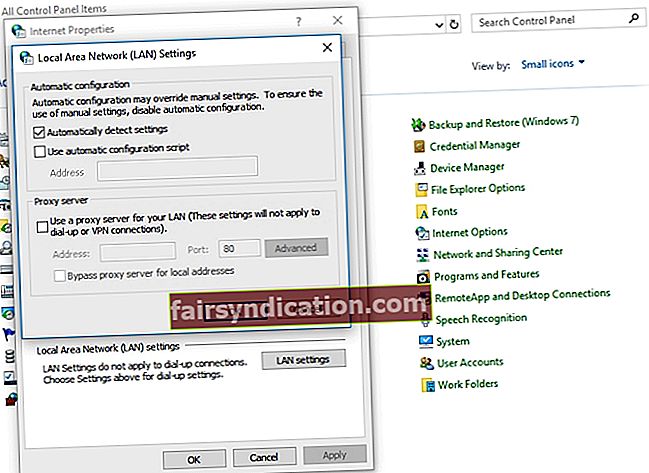我们许多人依靠互联网来完成我们的日常任务。无论您是学生,上班族还是数字游牧,保持稳定的联系都可能成为您生活中不可或缺的一部分。但是,当您在浏览网站的过程中看到错误消息时,该怎么办?当消息告诉您代理服务器有问题或Windows 10上的地址不正确时,您需要采取什么措施?
即使不使用代理服务器,也不会显示这种错误消息,这是毫无价值的。不过,您现在还不应该惊慌。在本文中,我们将教您如何在Windows 10上修复Err_Proxy_Connection_Failed。如果您在使用幽灵代理服务器或网络浏览器时遇到问题,请确保您遍历了解决方案列表。
如何修复Windows 10上无法连接到代理服务器的问题
在学习如何在Windows 10上修复Err_Proxy_Connection_Failed之前,最理想的方法是了解与该问题有关的方案。这样,您将更好地了解如何防止问题再次发生。
- 代理服务器出现问题,或者在Windows 10上地址不正确–在某些情况下,此问题可能是由代理设置问题引起的。若要解决此问题,您必须禁用该功能。
- 无法连接到代理服务器–如果遇到此问题,建议您切换到VPN。
- Windows 10上的Err_Proxy_Connection_Failed –通常在Web浏览器上显示。您可以尝试将浏览器回滚到其默认设置。您也可以使用其他浏览器查看是否可以解决问题。
- Web浏览器上没有连接–在某些情况下,防病毒程序可能会干扰Web浏览器。要解决此问题,您只需禁用或删除第三方安全工具。
方法1:检查您的连接是否稳定
您应该做的第一件事就是检查您是否有稳定的Internet连接。插入局域网连接,而不是连接到Wi-Fi。值得注意的是,这只是该问题的临时解决方法。这也不是问题的原因。但是,您可以尝试此解决方案,它将使其他故障排除步骤变得更加容易。您也可以尝试使用其他浏览器查看是否有帮助。
我们建议使用Firefox,因为它通常会覆盖代理设置。如果您选择使用Chrome,则可能必须手动调整设置。
方法2:检查您的防病毒软件
如今,拥有可靠的第三方防病毒软件对于保护计算机免受安全威胁至关重要。但是,如上所述,它可能会干扰您的浏览器并导致出现错误。您可以通过禁用防病毒中的某些功能来解决此问题。如果这样做不能消除错误,建议您暂时删除该程序。
如果卸载防病毒程序可以解决此问题,建议您切换到其他安全工具。市场上有许多很棒的第三方防病毒程序。但是,我们建议选择受信任的产品,例如Auslogics Anti-Malware。该工具可以检测主要防病毒软件可能遗漏的恶意项目和威胁。而且,它旨在与Windows系统兼容。因此,它将为您提供最佳保护,而不会引起Internet连接问题。
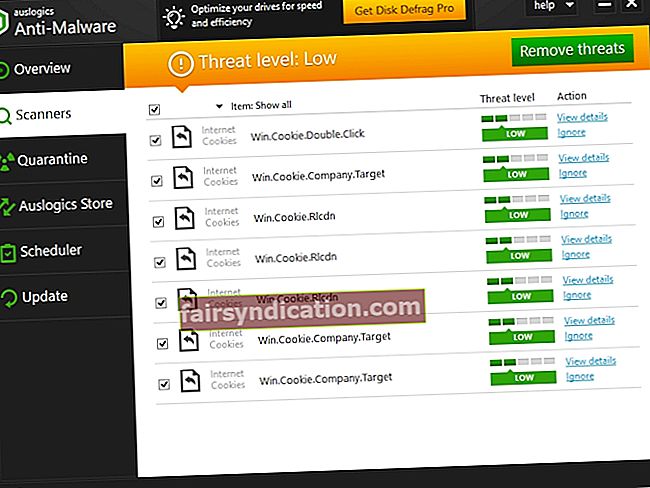
方法3:检查您的代理设置
您可以尝试的最简单的解决方案之一是禁用代理并切换到默认设置。为此,请按照以下说明进行操作:
- 在键盘上,按Windows键+S。
- 键入“控制面板”(不带引号),然后按Enter。
- 单击网络和Internet。
- 选择“ Internet选项”。
- 转到“连接”选项卡,然后单击“局域网设置”。
- 取消选中“为局域网使用代理服务器”旁边的框。
- 选中“自动检测设置”旁边的框。
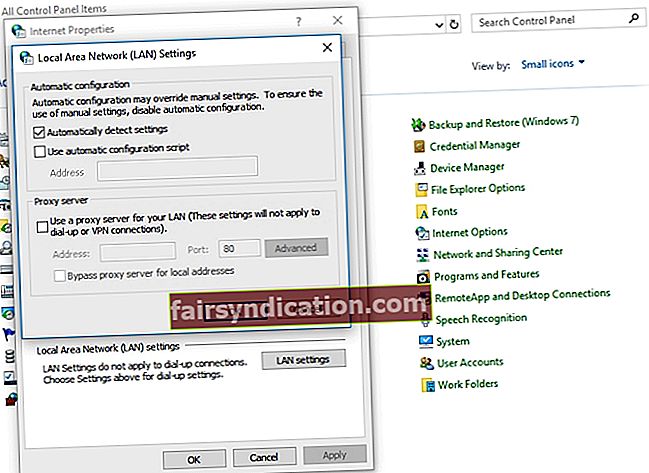
- 单击确定保存所做的更改。
方法4:通过注册表修复代理设置
禁用Windows功能的最常见方法之一是通过系统界面调整设置。但是,如果无法通过取消选中某些框来解决问题,则下一个解决方案是通过注册表。对于不断阻止连接的幽灵代理,该解决方案也是理想的选择。
在继续之前,您必须记住要谨慎执行这些步骤。请记住,Windows Registry是一个敏感数据库。如果错误地调整某些内容,则可能会严重损坏计算机。因此,只有在确信可以按照发球区域的说明进行操作时,才应该继续操作。
- 通过在键盘上按Windows键+ R,打开“运行”对话框。
- 输入“ regedit”(不带引号),然后按Enter。
- 创建注册表的备份。您可以通过单击“文件”,然后选择“导出”来执行此操作。
- 遵循以下路径:
HKEY_CURRENT_USER->软件-> Microsoft-> Windows->当前版本-> Internet设置
- 删除这些值:
代理替代
迁移代理
代理启用
代理服务器
- 重新启动计算机,然后检查连接问题是否消失。
方法5:重置谷歌浏览器
一些用户声称,由于其Chrome设置,他们遇到了代理问题。因此,我们建议将您的浏览器回滚到默认设置。在继续之前,您应该知道此解决方案将删除您的扩展名和缓存。因此,建议您为重要数据创建备份。准备就绪后,请执行以下步骤:
- 点击Google Chrome右上角的菜单图标,该图标看起来像三个垂直对齐的点。
- 从选项中选择设置。
- 向下滚动,然后单击高级。
- 在“重置和清理”部分下,点击“将设置恢复为原始默认设置”。
- 单击重置设置。
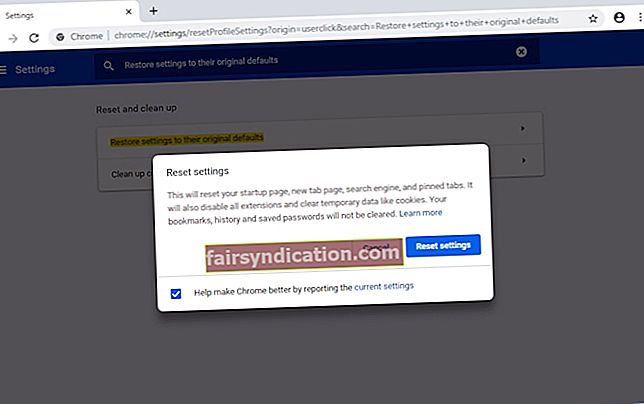
将浏览器重置为默认设置后,您应该可以解决该问题。
方法6:重新安装Chrome
该问题可能与您的Chrome安装有关。因此,要修复此问题,您需要重新安装浏览器。这个过程很简单。但是,如果您希望完全删除Chrome,建议您使用专门为卸载程序而设计的软件。
您可能还想尝试Canary或Beta版的Chrome。 Canary版本提供了最新的修复程序。但是,它们可能尚未经过全面测试以确保运行顺畅。因此,您可能会在此版本中遇到其他问题。 Google还通过Beta版本发布了针对错误的修复程序,这也是一个不错的选择。
方法7:尝试使用其他Web浏览器
一些用户报告说,他们在Chrome上一直看到以下错误消息:
代理服务器出了点问题。
没有互联网连接。
如果您遇到相同的问题,我们建议使用其他浏览器,例如Edge或Firefox。检查其他Web浏览器上是否也存在该问题。我们知道切换到新的浏览器可能很不方便。但是,当您尝试在Chrome浏览器上解决此问题时,值得考虑将其作为一种临时解决方法。
方法8:删除可疑程序或有问题的程序
第三方程序可能会干扰您的系统。因此,我们建议您在计算机上找到引起问题的可疑应用程序。在大多数情况下,罪魁祸首是能够修改PC互联网设置的应用程序。一些用户报告说,浏览器安全性已在其PC上引起了该问题。因此,如果您安装了类似的东西,我们建议将其删除。
您需要澄清我们提供的解决方案中的任何步骤吗?
不要犹豫,通过下面的评论部分提出问题!